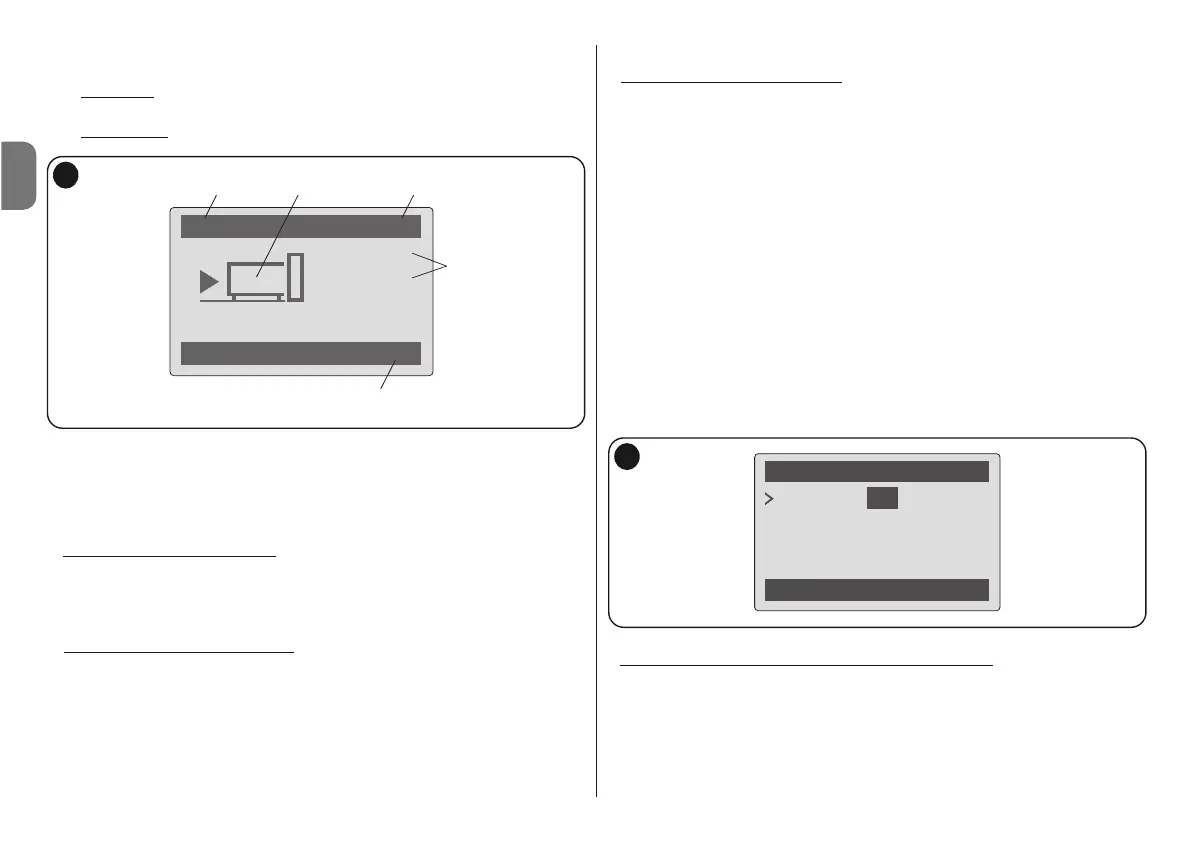IT
13 – Italiano
FUNZIONALITÀ DELL’OVIEW
• Programmare i comandi orari
L’Oview dispone di un orologio inter no che può essere utilizzato per programmare
l’invio automatico dei comandi ad un’automazione. Nota – Se a causa di un
black–out elettrico all’Oview non arriva l’alimentazione il suo orologio continua a fun-
zionare regolarmente; però se durante il black–out era in programma l’invio di un
comando, questo non verrà eseguito ma rimarrà ugualmente programmato.
Per programmare l’esecuzione automatica dei comandi in giorni e orari desiderati,
procedere nel modo seguente:
a) scegliere l’insieme a cui appartiene l’automazione da programmare;
b) nella schermata iniziale (fig. 7) scegliere la voce “comandi” con il tasto " (7 – fig.
6) e, di seguito, selezionare la voce “comando orario”
c) nella schermata che appare (fig. C) inserire negli appositi spazi i giorni e gli orari
desiderati. Nota – Per ogni automazione sono disponibili fi no a 8 programmazioni
diverse;
d) confermare la programmazione ef fettuata selezionando la voce “OK”con il tasto "
(8 – fig. A).
Importante – Assicurarsi che l’orologio sia regolato esattamente sull’ora locale.
Attenzione –I comandi orari funzionano solo se viene attivato (ON) il comando
“attivazione comandi orari” (sotto la voce “impostazioni”).
• Regolare i parametri di funzionamento dell’Oview
Per regolare i parametri di funzionamento dell’Oview occorre selezionare nella scher-
mata iniziale (fig. B), la voce “menu” con il tasto " (8 – fig. A) e, di seguito, la voce
“impostazioni”.
Sullo schermo appare l’elenco dei parametri disponibili: “nome” - “data/ora” -“atti-
vazione comandi orari” - “luminosità display”- “luminosità tasti” - “password
installatore” - “password utente” - “informazioni” - “lingua” - “opzioni rete” -
“comunicazioni”. AVVERTENZA – Alcuni di questi parametri possono richiedere
D –Data e ora locale.
E –“comandi”: questa voce permette di accedere a tutte le funzioni disponibili per
comandare
uno o più dispositivi.
F –“menu”: questa voce permette di accedere a tutte le funzioni disponibili per
programmare
un dispositivo.
UTILIZZO DELL’OVIEW COME DISPOSITIVO DI COMANDO
Per comandare un’automazione, si può procedere in due modi. Dopo aver scelto
l’insieme a cui appartiene l’automazione da comandare, inviare il comando desidera-
to in una delle seguenti modalità:
1) per inviare un comando diretto
, utilizzare uno dei seguenti tasti:
– APRI = tasto # (3 – fig. A)
– STOP = tasto ! (6 – fig. A)
– CHIUDI = tasto $ (5 – fig. A)
2) per inviare un comando speciale
disponibile nelll’automazione, scegliere nella
schermata iniziale (fig. B) la voce “comandi” con il tasto " (7 – fig. A) e, di seguito,
selezionare la voce “esegui comando”. Quindi, selezionare il comando desiderato
nell’elenco che appare.
A questo punto, per confermare il comando scelto, selezionare “esegui” con il tasto
" (8 – fig. A) oppure ritornare alla schermata precedente selezionando “indietro”
con il tasto " (7 – fig. A).
Nota – Il tipo e il numero dei comandi presenti in questo elenco cambiano in funzio-
ne della tipologia dell’automazione selezionata.